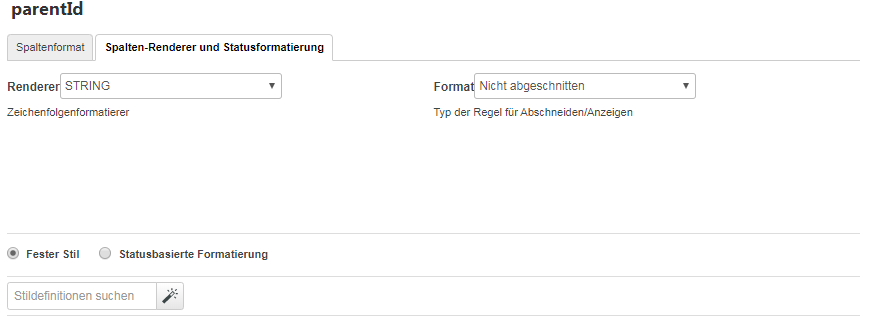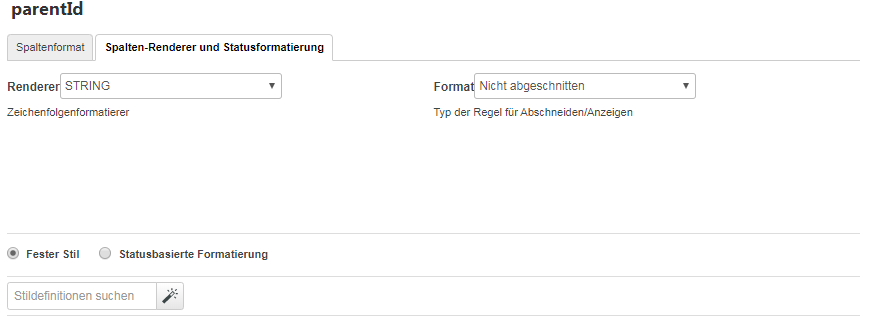Spaltenkonfiguration über das Kontextmenü
Wenn die Datenquelle für Ihr Raster an einen Data Shape gebunden ist, können bestimmte Spaltenparameter im Kontextmenü konfiguriert werden.
Auf Parameter im Kontextmenü zugreifen
1. Im Mashup Builder:
 Platzieren Sie den Mauszeiger auf dem Dropdown-Pfeil des Menüs in der oberen linken Ecke des Rasters oder
Platzieren Sie den Mauszeiger auf dem Dropdown-Pfeil des Menüs in der oberen linken Ecke des Rasters oder 2. Wählen Sie Rasterspalten konfigurieren aus. Das Dialogfenster "Widget konfigurieren" wird geöffnet.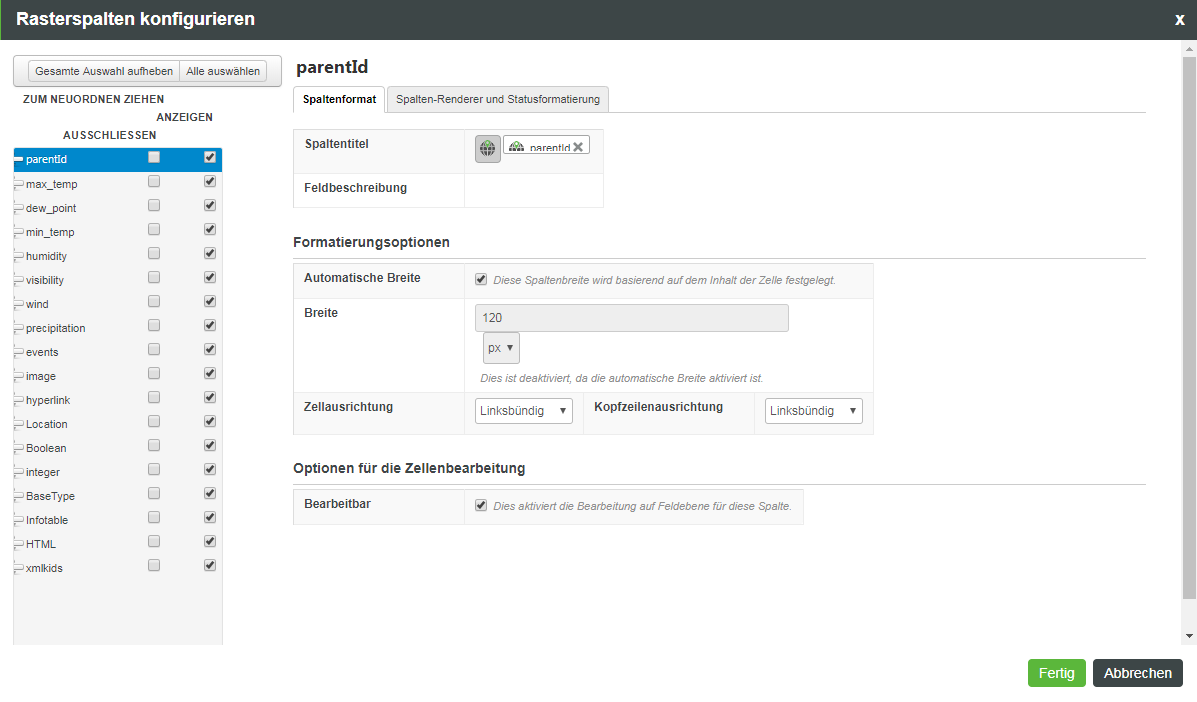
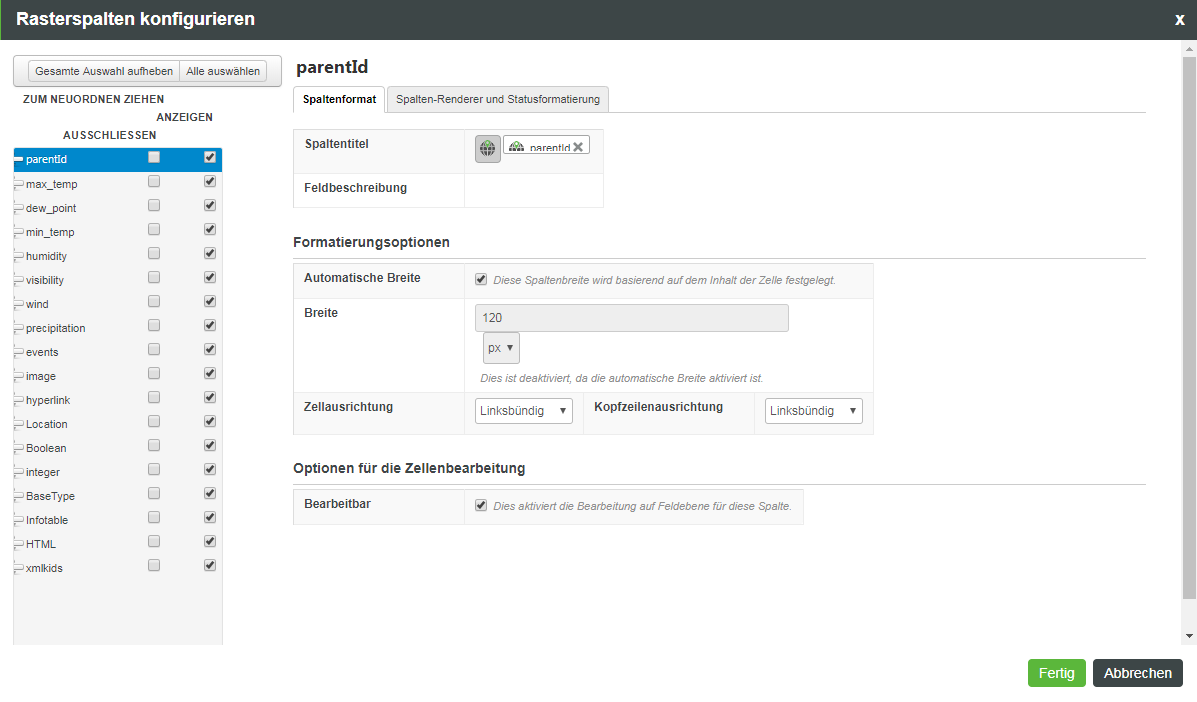
3. Konfigurieren Sie die Spalteneigenschaften in den folgenden Bereichen des Dialogfensters:
• Linker Fensterbereich: Ordnen Sie die Spalten um, indem Sie sie an andere Positionen in der Liste ziehen. Wenn eine Spalte ausgewählt ist, werden auf den Registerkarten auf der rechten Seite die für die ausgewählte Spalte spezifischen Eigenschafteneinstellungen angezeigt. Sie können auch festlegen, welche Spalten der Endbenutzer des Rasters anzeigen kann:
◦ Anzeigen – Legt fest, ob eine bestimmte Rasterspalte anfänglich angezeigt oder aus der Ansicht ausgeblendet wird. Endbenutzer können die Spaltendarstellung zur Laufzeit aus- und einblenden, indem Sie mit der rechten Maustaste auf die Spaltenüberschrift klicken und das Kontextmenü verwenden. Um diese Eigenschaft für alle aufgelisteten Spalten ein- und auszuschalten, klicken Sie oben im Fensterbereich auf Alle ausblenden und Alle anzeigen. Diese Eigenschaft entspricht der Eigenschaft Hidden beim Schreiben eines Konfigurationsdiensts.
◦ Ausschließen – Definiert, ob der Endbenutzer eine bestimmte Rasterspalte sehen kann. Wenn diese Option ausgewählt ist, sieht der Endbenutzer die Spalte nicht und hat keine Kontrolle über ihre Anzeige. Sie können jedoch weiterhin Daten in der ausgeschlossenen Spalte für die Statusformatierung verwenden. Diese Eigenschaft entspricht der Eigenschaft inLayout beim Schreiben eines Konfigurationsdiensts.
• Registerkarte "Spaltenformat": Verwenden Sie diese Registerkarte, um den Namen und die Beschreibung einer bestimmten Spalte zu bearbeiten und die folgenden Spaltenformatierungsoptionen zu steuern:
◦ Automatische Breite – Die Spaltenbreite wird automatisch an den Inhalt der ausgewählten Spalte angepasst.
◦ Breite – Legen Sie die Spaltenbreite auf eine feste Pixelgröße oder auf einen Prozentsatz fest. Wenn die Größe der Spalten mit fester Breite zur Laufzeit angepasst wird, teilen die Spalten mit prozentualer Breite sich den verbleibenden Platz entsprechend den zugewiesenen Prozentsätzen auf.
Wenn die Summe aller prozentualen Spaltenbreiten 100 % überschreitet, wird jede prozentuale Spaltenbreite basierend auf dem angegebenen Prozentsatz relativ zum Gesamtprozentsatz neu berechnet. Wenn beispielsweise drei Spalten jeweils eine prozentuale Breite von 50 % zugewiesen wird, ist die Berechnung für jede Spaltenbreite: 50/150 = 33 %.
Verwenden Sie eine prozentuale Breite, um die Größe des Rasters beim Ändern der Browsergröße automatisch zu ändern.
Um einzelne Spaltenbreiten festzulegen, deaktivieren Sie das Kontrollkästchen Automatische Breite. |
◦ Zellenausrichtung/Kopfzeilenausrichtung – Legen Sie die Ausrichtung des Texts in Spaltenzellen und in der Spaltenüberschrift einzeln fest.
◦ Zellenbearbeitungsoptionen – In einer Spalte können Zellenwerte zur Laufzeit bearbeitet werden. Klicken Sie auf Editable für eine bestimmte Spalte, um die Laufzeitbearbeitung zu aktivieren. Diese Option erfordert, dass der Rasterparameter IsEditable ebenfalls festgelegt ist. Die Zellenbearbeitung ist derzeit nur für boolesche Felder verfügbar, sodass Sie andere Optionen unter Editable ignorieren können.
Wenn Sie die Reihenfolge der Spalten in einem Baumraster konfigurieren, können Sie eine bearbeitbare Spalte nicht als erste Spalte konfigurieren. |
• Registerkarte "Spalten-Renderer und Statusformatierung": Verwenden Sie diese Registerkarte, um zu steuern, wie Daten in einer Spalte gerendert werden, und um die feste Formatierung oder Statusformatierung zu konfigurieren. Die Registerkarte ist in zwei Abschnitte unterteilt:
◦ Wählen Sie im oberen Bereich den Spaltentyp Renderer und ein entsprechendes Format aus. Weitere Informationen zu Spalten-Renderern und ihren verfügbaren Formaten finden Sie unter
Spalten-Renderer und Formate.
◦ Wählen Sie im unteren Bereich Fester Stil oder Statusbasierte Formatierung aus. Die auf dieser Registerkarte festgelegte Statusformatierung ist zellenbasiert und überschreibt alle zeilenbasierten Formatierungen, die im Mashup Builder oder über einen Konfigurationsdienst festgelegt wurden.